- مؤلف Lauren Nevill [email protected].
- Public 2023-12-16 18:49.
- آخر تعديل 2025-01-23 15:16.
Ucoz هو منشئ مواقع الويب التلقائي الشهير. بمساعدتها ، يمكن لأي شخص تقريبًا إنشاء صفحته الخاصة بكامل وظائفها على الإنترنت ، وملؤها بجميع أنواع المحتوى وتزيينها كما يحلو لهم.
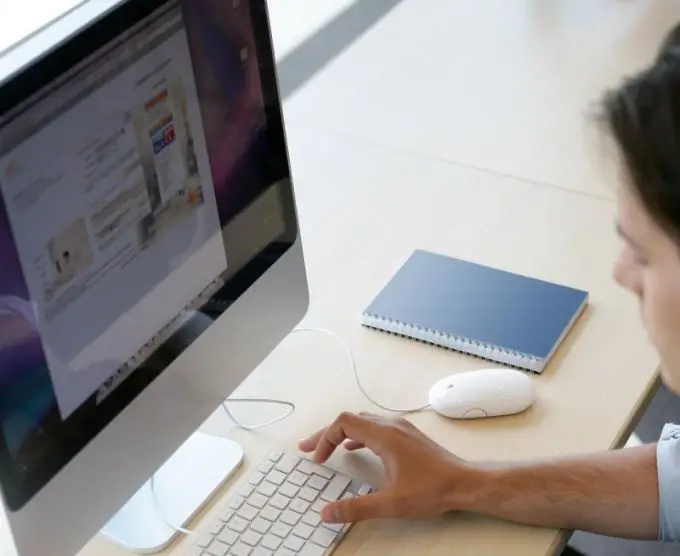
تعليمات
الخطوة 1
قبل إنشاء موقع ، تحتاج إلى متابعة إجراءات التسجيل للحصول على معرّف فريد خاص. سيتم استخدامه للوصول إلى قائمة مواقع الموارد. لإنشائه ، انتقل إلى صفحة التسجيل وحدد قسم "التسجيل عبر البريد الإلكتروني وكلمة المرور". يمكنك أيضًا التسجيل عبر إحدى الشبكات الاجتماعية. للقيام بذلك ، حدد عنصر القائمة المناسب.
الخطوة 2
في الصفحة التي تظهر ، أدخل عنوان البريد الإلكتروني الحقيقي وكلمة المرور ، ثم انقر فوق الزر "متابعة". إذا تم إدخال البيانات بشكل صحيح ، فستحتاج إلى إدخال اسم لموقعك الجديد ، بالإضافة إلى تقديم بعض المعلومات الشخصية. بعد ملء جميع الحقول ، انقر فوق "تسجيل" لإكمال الإجراء.
الخطوه 3
انتقل إلى صندوق البريد الخاص بك واستخدم الرابط الموجود في الرسالة المرسلة من المورد للتفعيل. بعد الانتقال ، سيتم نقلك إلى صفحة لتأكيد التسجيل الناجح ، وكذلك إنشاء سؤال سري لاستعادة كلمة المرور الخاصة بك في حالة فقد أو حذف الموقع من النظام. ستحتاج أيضًا إلى تعيين كلمة مرور للموقع الجديد.
الخطوة 4
بعد تحديد جميع البيانات ، انقر فوق "ابدأ إنشاء موقع!" ، ثم انقر فوق الزر "تسجيل الدخول" في الزاوية اليمنى العليا. في النموذج الذي يظهر ، أدخل معرف المستخدم وكلمة مرور الحساب. عيّن عنوان موردك المستقبلي ، والذي سيحتاج إلى إدخاله من قبل المستخدمين في شريط عنوان المتصفح للوصول إلى الموقع.
الخطوة الخامسة
أدخل عنوان مشروعك في صفحة جديدة وحدد كلمة المرور المحددة مسبقًا للموقع. في الصفحة التي تظهر ، سترى نافذة معالج التكوين. تحقق من المعلمات المناسبة لإدارة الموقع ، وحدد النموذج المطلوب ، وقم بتعيين الوحدات النمطية المناسبة التي ترغب في استخدامها في المورد الخاص بك. تم الانتهاء من إنشاء موقع على مورد Ucoz.
الخطوة 6
بعد الانتهاء من عمليات الإعدادات ، سيتم نقلك إلى لوحة التحكم. استكشف الخيارات المعروضة لضبط المورد الخاص بك وتكوين معلمات العرض المطلوبة. ابدأ في تحميل المحتوى وإضافة نص أو رسومات أو ملفات. للقيام بذلك ، يمكنك استخدام زر "المُنشئ".






